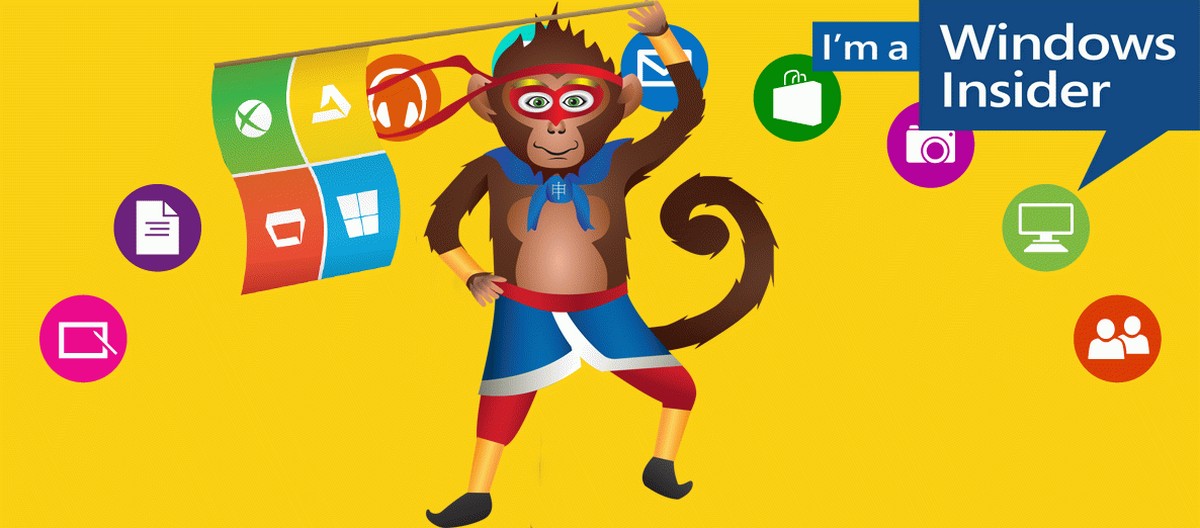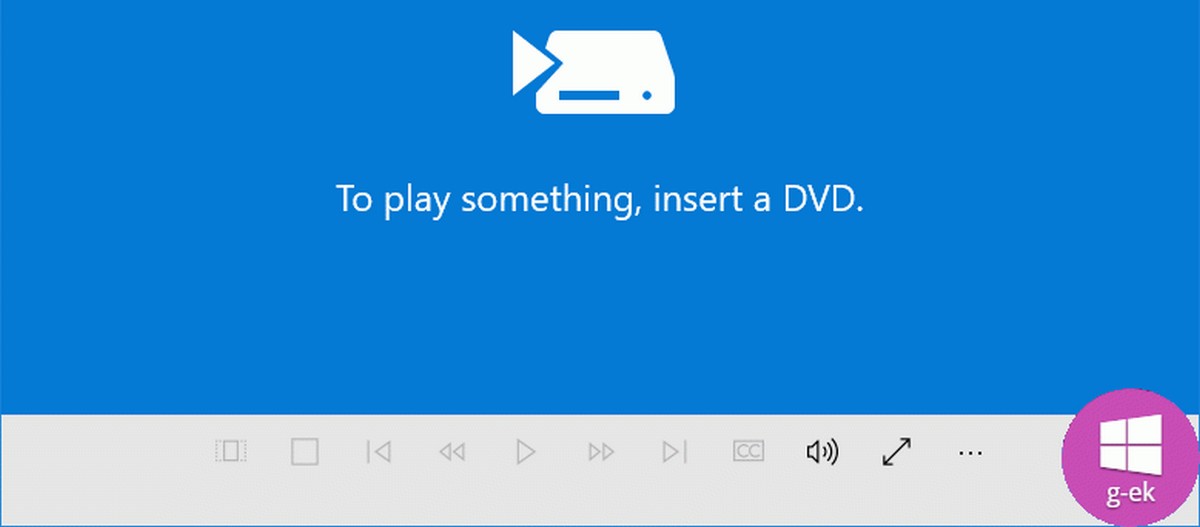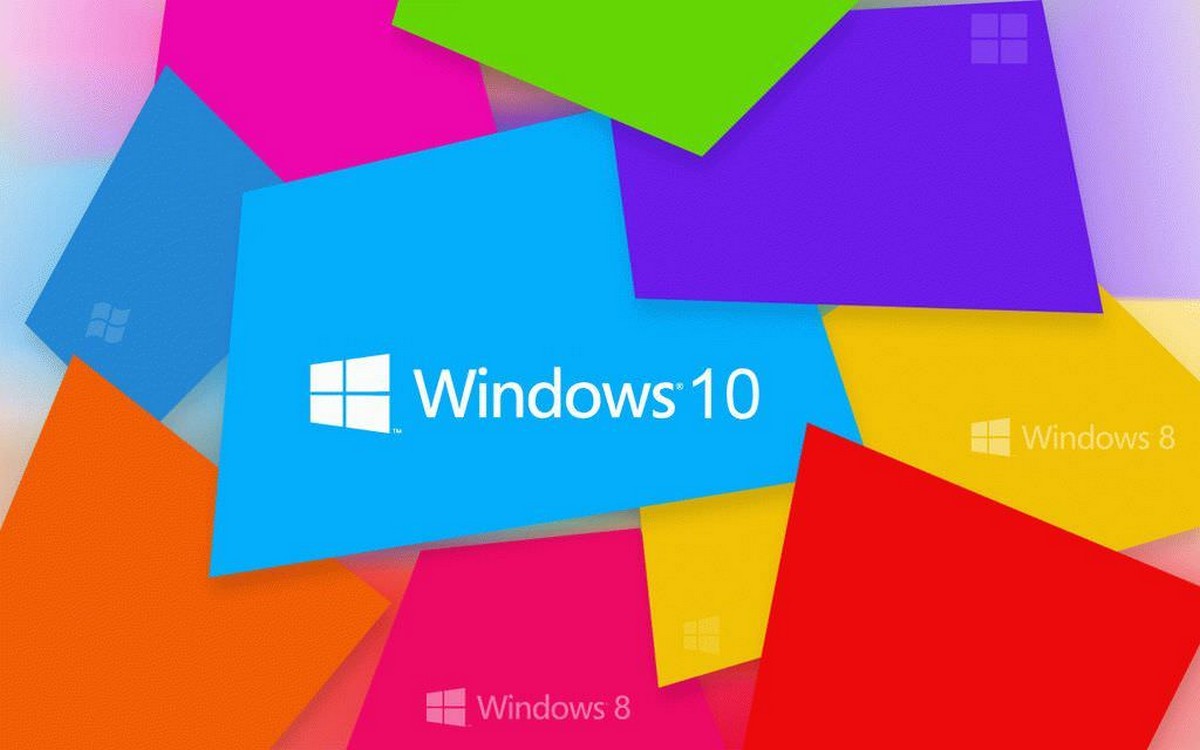С каждым новым выпуском Windows, Проводник приобретает новые сочетания клавиш. В этой статье я хотел бы поделиться списком, сочетаний доступных в Проводнике Windows. Эти горячие клавиши могут помочь вам сэкономить время и повысить производительность.
Сочетания клавиш для «Проводника» Windows 10.
Win + E - Открыть Проводник.
Esc - Отмена операции.
F2 - Переименовать.
F2, а затем Tab - Быстрый режим Переименования.
F3, Ctrl + E или Ctrl + F - Поиск.
F4 - Выпадающая адресная строка.
F5 - Обновить.
F6 - Перемещение между различными элементами - / лента, панели навигации и панели файлов.
F10 - Меню Бар (только Windows 7 ).
F11 - Переключение Полноэкранный режим.
Home - Переместить выбор к началу.
Up/Down клавиши со стрелками -Переместить выделение вверх, вниз.
* - Развернуть папку и все вложенные папки в панели навигации (используйте с осторожностью).
Shift + F10 или Меню - клик правой кнопкой мыши.
Del - Удалить.
ShiftDel - Удаление без перемещения в Корзину.
Enter - Открыть файл.
Alt + Enter - Свойства.
Ctrl + X - Вырезать.
Ctrl + C - Копировать.
Ctrl + V - Вставить.
Ctrl + W или Alt + F4 - Закрыть окно.
Ctrl + Z - Отменить.
Ctrl + Y - Повторить.
Ctrl + А - Выделить все.
Ctrl + N - Новое окно.
Ctrl + Shift +N - Новая папка.
Alt + P - предварительный просмотр.
Alt + Shift + Р - Детали (Windows 8 и выше).
Ctrl + + - Изменение размера всех столбцов..
Ctrl + Shift + 1 - Дополнительные Крупные значки.
Ctrl + Shift + 2 - Крупные значки.
Ctrl + Shift + 3 - средние значки.
Ctrl + Shift + 4 - Мелкие значки.
Ctrl + Shift + 5 - Список.
Ctrl + Shift + 6 - Сведения.
Ctrl + Shift + 7 - Плитка.
Ctrl + Shift + 8 - Содержание.
Alt + стрелка в верх - Вверх на один уровень.
Alt + стрелка в лево или Backspace - Назад.
Alt + стрелка в право- Вперед.
Ctrl + Shift + Е - Показать в навигационной панели родительскую папку, выбранной папки в панели файлов.
Ctrl + F1 - Показать / скрыть ленту.
В виде бонуса, представляем Три простых модификатора действий для Windows.
Все знают, что, если перетащить файл или папку из одного места в другое в проводнике Windows, система покажет вам, что файл будет скопирован или перемещен - зависимости от того перетащили вы его в другую папку на том же диске, или на другой диск.
Чтобы временно изменить действие по умолчанию, вы можете использовать клавиши-модификаторы, поверьте на слово, а если не верите проверьте, использовать клавиши-модификаторы - очень удобно.
Без изменения каких-либо настроек, следующие действия будут выполнены:
Копирование
- Удерживайте клавишу Ctrl, при перетаскивании файла или папки в другое место, чтобы скопировать их.
Перемещение
- Удерживайте клавишу Shift, когда перетаскиваете мышкой файл или папку, чтобы переместить.
Ярлык
- Удерживайте клавишу Alt вовремя как вы перетаскиваете файл или папку, чтобы создать ярлык.
А что думаете вы, Это удобно?
Статьи по теме:
- Сочетания клавиш для калькулятора в Windows 10
- Сочетания клавиш для нового приложения «Фотографии».
- Комбинации клавиш для быстрого открытия любого приложения Windows 10.
- Сочетания клавиш Microsoft Edge.
- Сочетания клавиш для новой функции создания снимка фрагмента экрана - «Screen Sketch».
- Сочетания клавиш для приложения «Почта» в Windows 10.